
时间:2020-10-22 09:12:19 来源:www.win10xitong.com 作者:win10
昨天小编在一个论坛上看见有一位网友发帖提出了一个问题,他在咨询Win10笔记本电源已接通未充电的情况该怎么处理,推测还会有一些网友也会遇到同样的问题,那有没有办法能处理这个Win10笔记本电源已接通未充电的情况呢?肯定是行的,我们完全可以按照这个过程:1、首先确定你的电源是原装电源并且连接正常。在屏幕右下角找到电源标志,右键进入电池选项;2、在你正在使用的计划旁边,点击"更改计划设置"就搞定了。然后我们就好好的学习以下Win10笔记本电源已接通未充电的操作方法。
方法/步骤
1、首先确定你的电源是原装电源并且连接正常。在屏幕右下角找到电源标志,右键进入电池选项;
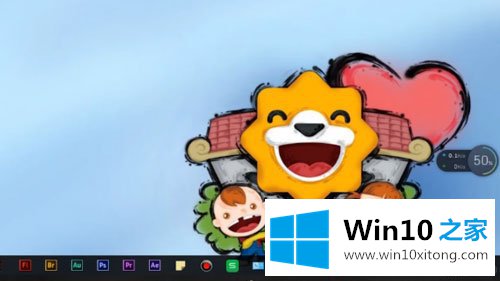
2、在你正在使用的计划旁边,点击"更改计划设置";
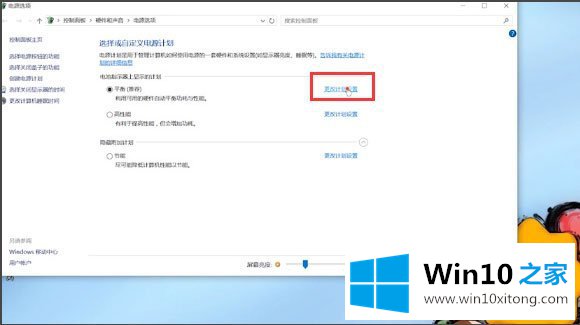
3、进入"更改高级电源设置",来确定自己是否选择了禁用充电功能;
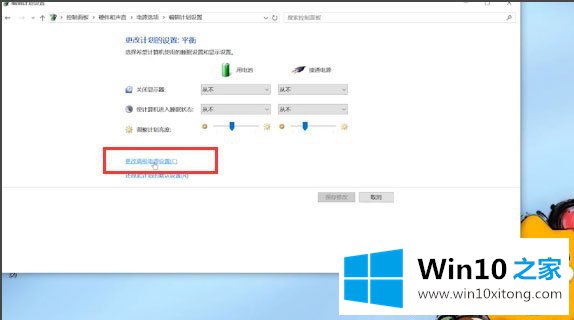
4、有些电脑还有一个保养电脑的显示计划,选择这个计划也有可能出现电源已连接但不充电的情况;
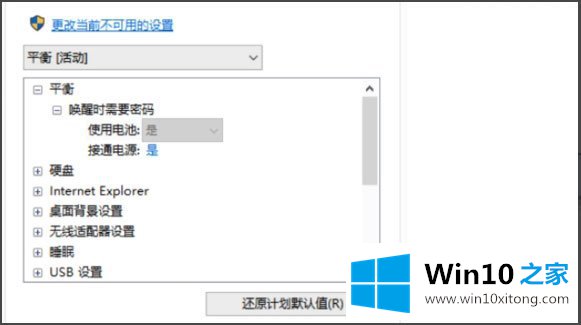
5、接下来查看电脑电量,为了保养电池,电脑有时会出现连接电源不充电的情况。
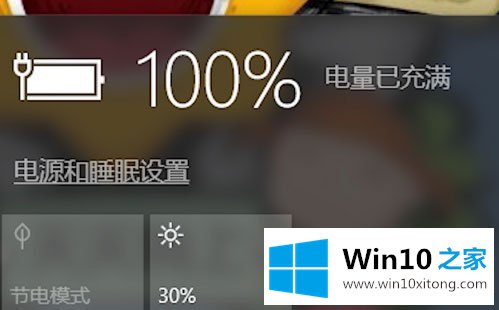
以上就是Win10笔记本电源已接通未充电的具体解决方法,造成该问题的原因有很多,用户需根据以上方法自行查验。
上面的内容就是和大家说的Win10笔记本电源已接通未充电的操作方法,我们非常期待这篇文章能够给你带来帮助。